Når du har oprettet et kortdiagram, kan du udnytte nogle af de effektive formateringsfunktioner.
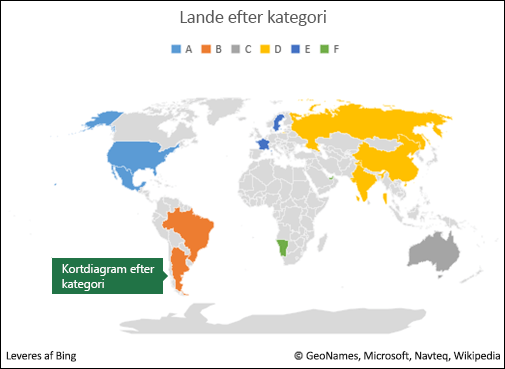
Bemærk!: Kortdiagrammer er kun tilgængelige i Excel 2016, hvis du har et Microsoft 365 abonnement. Hvis du er en Microsoft 365-abonnent, skal du sørge for, at du har den seneste version af Office.
Serieindstillinger
Bemærk!: Der er adskillelige kortdiagramspecifikke serieindstillinger, men de understøttes ikke på Android-enheder eller i Excel Mobile. Hvis du har brug for nogle af kortserieindstillingerne, kan du opbygge dit diagram i Excel til Windows og vise det på en Android-enhed eller i Excel Mobile.
Afhængigt af kortdiagramtypen kan du ændre følgende serieindstillinger:
-
Kortprojektion – ændre den kartografiske projektion af kortet. De tilgængelige projektioner er Mercator, Miller, Albers og Robinson. Kortprojektioner er metoder til at vise et sfærisk objekt (jorden) på et fladt plan.
-
Kortområde – rediger kortets zoomniveau, lige fra visning af en stat/provins og helt op til visning af hele verden.
-
Kortetiketter – vis geografiske navne for dine områder. Vælg at vise navne baseret på tilpasning eller få vist alle navne.
Retningslinjer for formatering
Her er nogle retningslinjer for formatering af et kortdiagrams Serieindstillinger. Du kan få vist Serieindstillinger for dit kortdiagram ved at højreklikke på den ydre del af kortet og vælge Formatér kortområde i genvejsmenuen eller dobbeltklikke på den ydre del af kortet. Du bør få vist ruden Formatér objektopgave i højre side af Excel-vinduet. Hvis Serieindstillinger ikke allerede vises, skal du klikke på udvidelsesknappen Serieindstilling i højre side og vælge den "Serieværdi", der svarer til dine data.
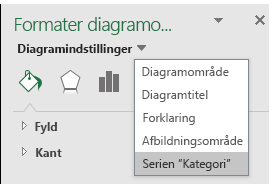
Vælg derefter knappen Serieindstillinger for at få vist valgmuligheder Serieindstillinger og Farve:
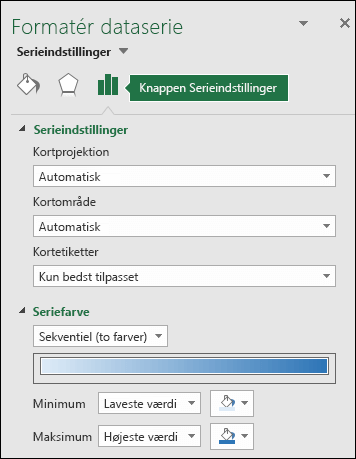
Bemærk!: Indstillingerne Kortprojektion, Kortområde og Kortetiketter er de samme for begge kortdiagramtyper, men indstillingerne for Seriens farve er kun tilgængelige for værdidiagrammer.
-
Kortprojektion
Excel vælger automatisk den indstilling for Kortprojektion, som programmet mener er bedst, men du kan vælge mellem de tilgængelige valg (ikke alle indstillinger er tilgængelige, hvilket afhænger af diagrammets omfang).
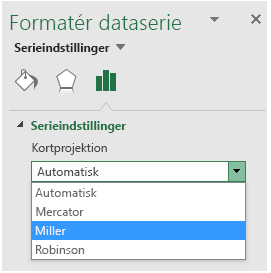
-
Kortområde
Excel vælger automatisk den indstilling for Kortområde, som programmet mener er bedst, men du kan vælge mellem de tilgængelige valg (ikke alle indstillinger er tilgængelige, hvilket afhænger af diagrammets omfang).
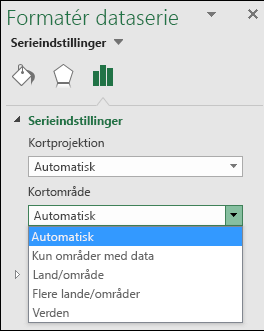
-
Kortetiketter
Du har mulighed for ikke at få vist lande- eller områdenavne eller få vist dem baseret på indstillingerne Kun bedst tilpasset eller Vis alle, hvor det er muligt. Visningen af navne afhænger i stor udstrækning af den faktiske størrelse på diagrammet – jo større diagrammet er, desto flere etiketter kan der vises.
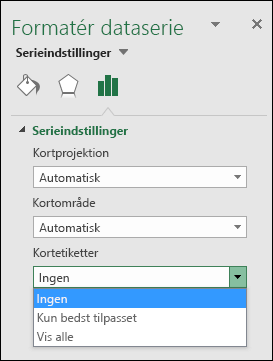
-
Seriens farve
Seriens farve er kun tilgængelig for kortdiagrammer, der viser værdier. Du kan vælge mellem indstillingen Sekventiel (2 farver), som er standardfarveindstillingen, eller Divergerende (3 farver). Du kan eksperimentere med at ændre værdierne for Minimum, Midtpunkt og Maksimum samt de farver, der er tildelt til hver.
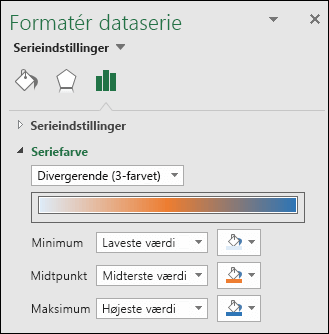
-
Formatere et kategorikortdiagram med farver
Selvom der ikke er nogen indstillinger for seriefarver for et kortdiagram, der er baseret på en kategori, kan du justere de enkelte kategorifarver. Markér datapunktet af interesse i diagramforklaringen eller på selve diagrammet, og rediger Fyldfarve til figur på båndet > Diagramværktøjer > Formatér, eller rediger det fra opgaveruden Formatér objekt > Formatér datapunkt > Fyld, og vælg fra farvepaletten:
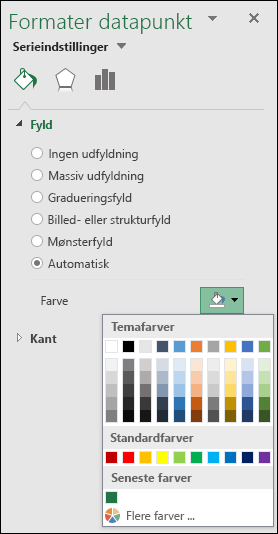
Anden diagramformatering
Du kan anvende de samme diagramtypografier og -elementer på kortdiagrammer, som du kan med andre Excel-diagrammer. Se mere på: Formatér elementer i et diagram.
Har du brug for mere hjælp?
Du kan altid spørge en ekspert i Excel Tech Community eller få support i community'er.










